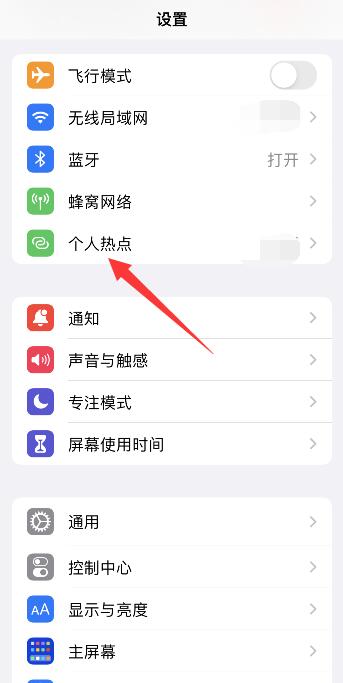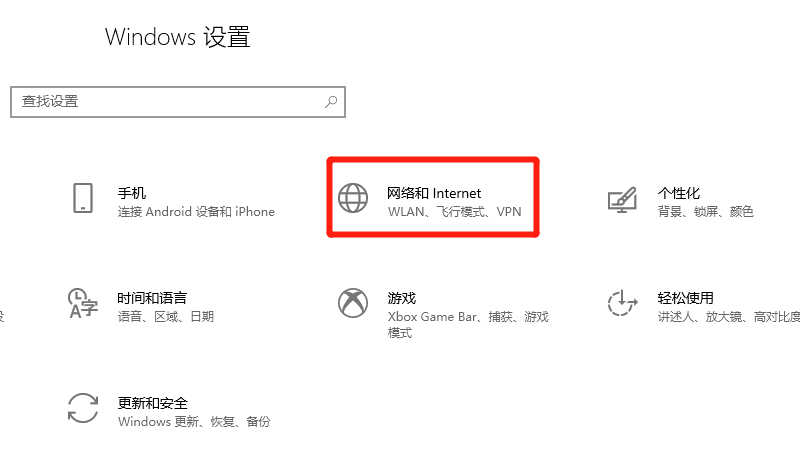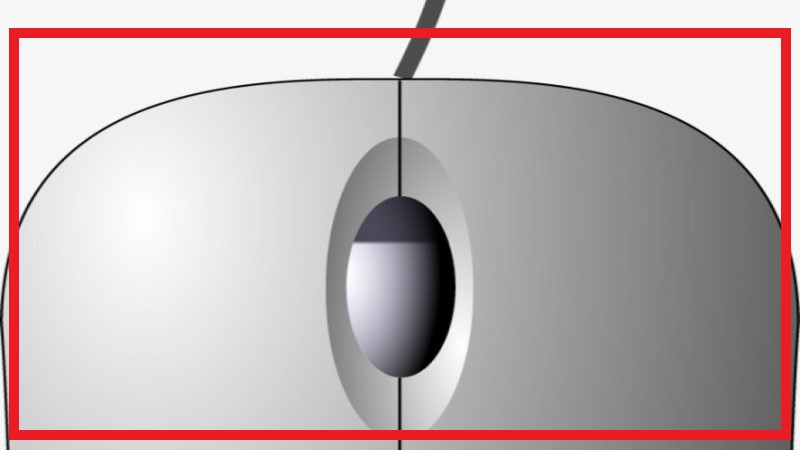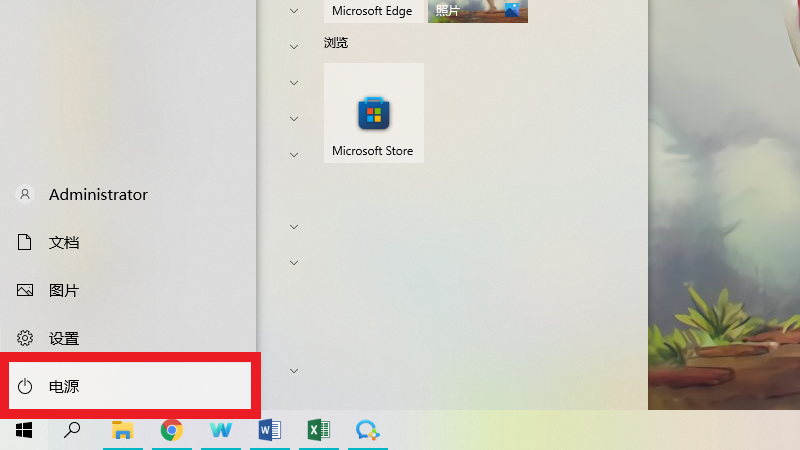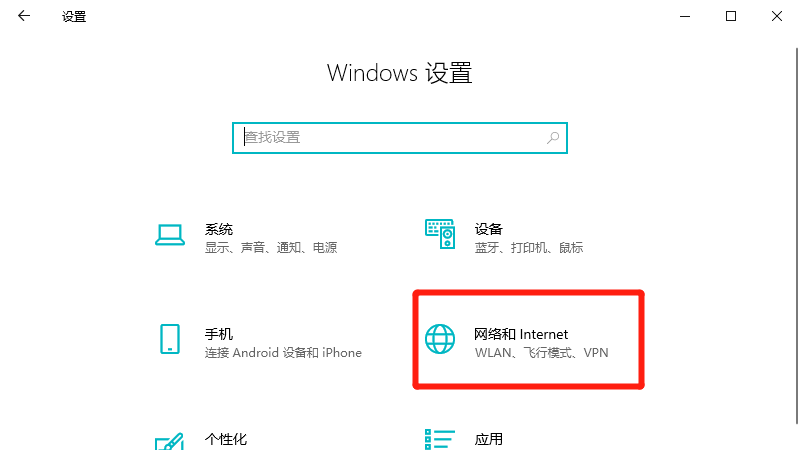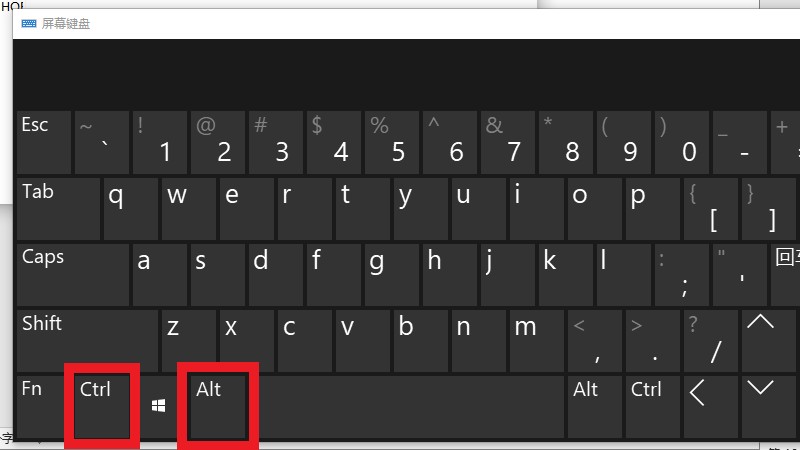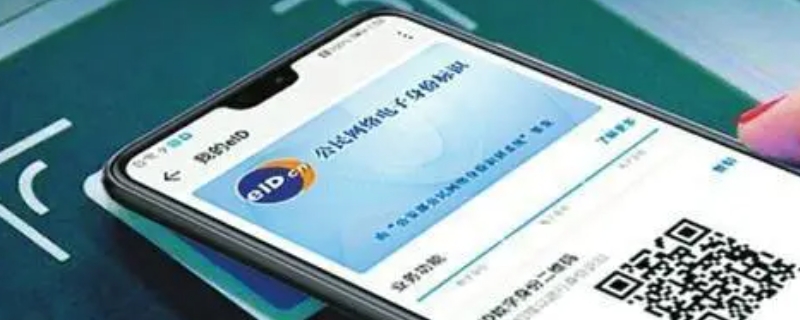台式电脑还原系统首先点击开始菜单,在菜单中选择设置,点击更新与安全,选择恢复选项,点击对电脑设置进行恢复,在右侧重置此电脑选项,选择开始选项,点击开始重置,选择需要重置的范围,再次对进行确定,选择下一步,然后按照提示重置电脑后重启系统即可。
在遇到电脑操作系统故障,系统崩溃死机从而无法再次启动电脑的时候,当出现故障且无法解决时,有不少人会选择恢复出厂设置。一般都是需要自行启动电脑备份状态,然后还原电脑初始的系统。那么那么台式电脑怎么还原系统设置?电脑一键还原按哪个键?还原电脑系统时的注意事项是什么?

台式电脑怎么还原系统
1.点击“开始”菜单命令,弹出的菜单选择“设置”;
2.在设置的主菜单,选择“更新与安全”菜单命令;
3.左侧选择会出现一个“恢复”的命令,点击对电脑设置进行恢复;
4.右侧出现重置此电脑的命令,下方一个“开始”菜单,点击开始重置;
5.然后选择需要重置的范围,是否保留个人的资料文件,只删除应用和设置菜单;
6.再次对将要删除的软件程序进行确定,如果真的要删除的话点击下一步,然后按照提示重置电脑后重启系统就还原了。
电脑一键还原按哪个键
WindowsXP 系统:开机按 F11 键,进入一键还原页面。如未安装还原软件,开机系统选项页—按 F8 进入高级选项,选择一键还原。Windows7 系统:开机按 F11,选择高级—将系统恢复到过去某个时间或者直接将系统恢复到出厂设置。
具体方法:
首先在网络上下载一键还原软件,并运行请双击安装包执行安装在安装程序弹出的第一个界面中点击“下一步”按钮继续在弹出的软件协议窗口,选择“我同意该许可协议的条款”,并点击“下一步”按钮继续安装完成后,在桌面和开始菜单将建立程序的快捷方式打开软件主界面,点击“高级选项”按钮进入设置向导。此时,配置向导将进入“高级选项”界面,勾选“添加密码功能”和“添加开机热键设置”两个复选框,然后点击“设置”按钮由于刚才我们选择了“使用密码功能”,所以单击“设置”按钮后会弹出要求输入密码的提示框在输入密码后单击“OK”按钮,将再次弹出确认密码的提示框同样的,由于上面我们勾选了“添加开机热键”,所以此时会弹出选择热键的对话框同样,一般我们就默认的延时即可,单击“OK”按钮弹出“热键设置结束”的对话框完成设置。
还原电脑系统时的注意事项
不管使用哪种方法进行系统还原,都需要备份,备份的时候一定要确保系统是安全和完整的,只有这样才能确保还原后的系统是安全和完整的。
在还原系统之前我们需要做好数据的备份,以免造成数据丢失。